|
使用此实用列表可参考 Premiere Pro 的键盘快捷键,甚至可打印键盘快捷键的 PDF。您也可以使用可视键盘布局自定义快捷键以及向命令分配多个快捷键。< > 用于分配键盘快捷键的可视键盘布局您可以使用键盘 GUI 查看已分配的键和可用于分配的键。将鼠标悬停于键盘布局中的某个键上时,工具提示会显示完整命令名称。当您在键盘布局上选择一个修饰键时,键盘会显示需要该修饰键的所有快捷键。您也可以在硬件键盘上按修饰键来实现该结果。< > 当您在键盘布局上选择一个键时,可以查看分配给该未修饰键和所有其他修饰键组合的所有命令。< >
颜色编码
> 应用程序快捷键和面板快捷键
当出现以下情况时,将显示一个指示快捷键冲突的警告:< >
您也可以通过单击并拖动的方式,将命令分配给键盘布局或修饰键列表上的键。< >
> 使用拖放分配快捷键您也可以通过以下方式来分配快捷键:将命令从“命令列表”拖到“键盘布局”中的键上,或拖到“修饰键列表”中显示的当前所选键对应的修饰键组合上。要随修饰键一起将命令分配给键,拖放过程中请按住修饰键。< > 冲突解决当与另一个命令已使用的快捷键冲突时:< >
注意:< > 使用这种方法来代替以前版本使用的“转到”按钮。< > Premiere Pro默认键盘快捷键许多命令具有等效的键盘快捷键,因此可最大程度减少使用鼠标操作的情况。也可创建或编辑键盘快捷键。< > |
文件
| 命令 | Windows | macOS |
|---|---|---|
| 项目… | Ctrl+Alt+N | Opt+Cmd+N |
| 序列… | Ctrl+N | Cmd+N |
| 素材箱 | Ctrl + / | Cmd + / |
| 打开项目… | Ctrl+O | Cmd+O |
| 关闭项目 | Ctrl+Shift+W | Shift+Cmd+W |
| 关闭 | Ctrl+W | Cmd+W |
| 保存 | Ctrl+S | Cmd+S |
| 另存为… | Ctrl+Shift+S | Shift+Cmd+S |
| 保存副本… | Ctrl+Alt+S | Opt+Cmd+S |
| 捕捉… | F5 | F5 |
| 批量捕捉… | F6 | F6 |
| 从媒体浏览器导入 | Ctrl+Alt+I | Opt+Cmd+I |
| 导入… | Ctrl+I | Cmd+I |
| 导出媒体 | Ctrl+M | Cmd+M |
| 获取选定内容的属性… | Ctrl+Shift+H | Shift+Cmd+H |
| 退出 Premiere Pro | Ctrl+Q | Cmd + Q |
编辑
| 命令 | Windows | macOS |
|---|---|---|
| 还原 | Ctrl+Z | Cmd+Z |
| 重做 | Ctrl+Shift+Z | Shift+Cmd+Z |
| 剪切 | Ctrl+X | Cmd+X |
| 复制 | Ctrl+C | Cmd+C |
| 粘贴 | Ctrl+V | Cmd+V |
| 粘贴插入 | Ctrl+Shift+V | Shift+Cmd+V |
| 粘贴属性 | Ctrl+Alt+V | Opt+Cmd+V |
| 清除 | Delete | Forward Delete |
| 波纹删除 | Shift+Delete | Shift+Forward Delete |
| 重复 | Ctrl+Shift + / | Shift+Cmd + / |
| 全选 | Ctrl+A | Cmd+A |
| 取消全选 | Ctrl+Shift+A | Shift+Cmd+A |
| 查找… | Ctrl+F | Cmd+F |
| 编辑原始 | Ctrl+E | Cmd+E |
| 键盘快捷键 | Ctrl+Alt+K | Cmd+Opt+K |
剪辑
| 命令 | Windows | macOS |
|---|---|---|
| 制作子剪辑… | Ctrl+U | Cmd+U |
| 音频声道… | Shift+G | Shift+G |
| 音频增益 | G | G |
| 速度/持续时间… | Ctrl+R | Cmd+R |
| 插入 | 、 | 、 |
| 覆盖 | . | . |
| 启用 | Shift+E | Shift+Cmd+E |
| 链接 | Ctrl+L | Cmd+L |
| 编组 | Ctrl+G | Cmd+G |
| 取消编组 | Ctrl+Shift+G | Shift+Cmd+G |
序列
| 命令 | Windows | macOS |
|---|---|---|
| 渲染工作区域内的效果 | Enter | Enter |
| 匹配帧 | F | F |
| 反转匹配帧 | Shift+R | Shift+R |
| 添加编辑 | Ctrl+K | Cmd+K |
| 添加编辑到所有轨道 | Ctrl+Shift+K | Shift+Cmd+K |
| 修剪编辑 | Shift+T | Cmd+T |
| 将所选编辑点扩展到播放指示 | E | E |
| 应用视频过渡 | Ctrl+D | Cmd+D |
| 应用音频过渡 | Ctrl+Shift+D | Shift+Cmd+D |
| 将默认过渡应用到选择项 | Shift+D | Shift+D |
| 提升 | ; | ; |
| 提取 | ' | ' |
| 放大 | = | = |
| 缩小 | – | – |
| 序列中下一段 | Shift + ; | Shift + ; |
| 序列中上一段 | Ctrl+Shift + ; | Opt + ; |
| 在时间轴中对齐 | S | S |
| 制作子序列 | Shift+U | Cmd+U |
| 添加新字幕轨道 | Ctrl + Alt + A | Opt + Cmd + A |
| 在播放指示器处添加字幕 | Ctrl + Alt + C | Opt + Cmd + C |
| 转到下一个字幕段 | Ctrl + Alt + Down | Opt + Cmd + Down |
| 转到上一个字幕段 | Ctrl + Alt + Up | Opt + Cmd + Up |
标记
| 命令 | Windows | macOS |
|---|---|---|
| 标记入点 | I | I |
| 标记出点 | O | O |
| 标记剪辑 | X | X |
| 标记选择项 | / | / |
| 转到入点 | Shift+I | Shift+I |
| 转到出点 | Shift+O | Shift+O |
| 清除入点 | Ctrl+Shift+I | Opt+I |
| 清除出点 | Ctrl+Shift+O | Opt+O |
| 清除入点和出点 | Ctrl+Shift+X | Opt+X |
| 添加标记 | M | M |
| 转到下一个标记 | Shift+M | Shift+M |
| 转到上一个标记 | Ctrl+Shift+M | Shift+Cmd+M |
| 清除所选的标记 | Ctrl+Alt+M | Opt+M |
| 清除所有标记 | Ctrl+Alt+Shift+M | Opt+Cmd+M |
图形和字幕
| 命令 | Windows | macOS |
|---|---|---|
| 新建图层 | ||
| 文本 | Ctrl+T | Cmd+T |
| 矩形 | Ctrl+Alt+R | Opt + Cmd + R |
| 椭圆 | Ctrl+Alt+E | Opt+Cmd+E |
| 排列 | ||
| 移到最前 | Ctrl+Shift + ] | Shift+Cmd + ] |
| 前移 | Ctrl + ] | Cmd + ] |
| 后移 | Ctrl + [ | Cmd + [ |
| 移到最后 | Ctrl+Shift + [ | Shift+Cmd + [ |
| 选择 | ||
| 选择下一个图层 | Ctrl+Alt + ] | Opt+Cmd + ] |
| 选择上一个图层 | Ctrl+Alt + [ | Opt+Cmd + [ |
窗口
| 命令 | Windows | macOS |
|---|---|---|
| 重置为已保存的布局 | Alt+Shift+0 | Opt+Shift+0 |
| 音频剪辑混合器 | Shift+9 | Shift+9 |
| 音轨混合器 | Shift+6 | Shift+6 |
| 效果控件 | Shift+5 | Shift+5 |
| 效果 | Shift+7 | Shift+7 |
| 媒体浏览器 | Shift+8 | Shift+8 |
| 节目监视器 | Shift+4 | Shift+4 |
| 项目 | Shift+1 | Shift+1 |
| 源监视器 | Shift+2 | Shift+2 |
| 时间轴 | Shift+3 | Shift+3 |
帮助
|
命令< > |
Windows< > |
macOS< > |
|
Premiere Pro 帮助…< > |
F1< > |
F1< > |
“音频轨道混合器”面板
|
命令< > |
Windows< > |
macOS< > |
|---|---|---|
|
显示/隐藏轨道< > |
Ctrl+Alt+T< > |
Opt+Cmd+T< > |
|
循环< > |
Ctrl+L< > |
Cmd+L< > |
|
仅计量器输入< > |
Ctrl+Shift+I< > |
Ctrl+Shift+I< > |
“捕捉”面板
| 命令 | Windows | macOS |
|---|---|---|
| 录制视频 | V | V |
| 录制音频 | A | A |
| 弹出 | E | E |
| 快进 | F | F |
| 转到入点 | Q | Q |
| 转到出点 | W | W |
| 录制 | G | G |
| 回退 | R | R |
| 逐帧后退 | 左 | 左 |
| 前进 | 右 | 右 |
| 停止 | S | S |
“效果控件”面板
|
命令< > |
Windows< > |
macOS< > |
|---|---|---|
|
移除所选效果< > |
Backspace< > |
Delete< > |
|
仅循环播放音频< > |
Ctrl+L< > |
Cmd+L< > |
“效果”面板
|
命令< > |
Windows< > |
macOS< > |
|---|---|---|
|
新建自定义素材箱< > |
Ctrl + /< > |
Cmd + /< > |
|
删除自定义项目< > |
Backspace< > |
Delete< > |
“基本图形”面板
| 命令 | Windows | macOS |
|---|---|---|
| 新建文本图层 | Ctrl+T | Cmd+T |
| 矩形 | Ctrl+Alt+R | Opt + Cmd + R |
| 椭圆 | Ctrl+Alt+E | Opt+Cmd+E |
| 移到最前 | Ctrl+Shift + ] | Cmd+Shift + ] |
| 前移 | Ctrl + ] | Cmd + ] |
| 后移 | Ctrl + [ | Cmd + [ |
| 移到最后 | Ctrl+Shift + [ | Cmd+Shift + [ |
| 选择下一个图层 | Ctrl+Alt + ] | Cmd+Opt +] |
| 选择上一个图层 | Ctrl+Alt + [ | Cmd+Opt + [ |
| 清除选择项 | Backspace | Delete |
| 将行距增加一个单位 | Alt+向上键 | Opt+向上键 |
| 将行距减少一个单位 | Alt+向下键 | Opt+向下键 |
| 将行距增加五个单位 | Alt+Shift+向上键 | Opt+Shift+向上键 |
| 将行距减少五个单位 | Alt+Shift+向下键 | Opt+Shift+向下键 |
| 将字体大小增加一个单位 | Ctrl+Alt+向右键 | Opt+Cmd+向右键 |
| 将字体大小减少一个单位 | Ctrl+Alt+向左键 | Opt+Cmd+向左键 |
| 将字体大小增加五个单位 | Ctrl+Alt+Shift+向右键 | Opt+Shift+Cmd+向右键 |
| 将字体大小减少五个单位 | Ctrl+Alt+Shift+向右键 | Opt+Shift+Cmd+向左键 |
“历史记录”面板
|
命令< > |
Windows< > |
macOS< > |
|---|---|---|
|
后退< > |
左< > |
左< > |
|
前进< > |
右< > |
右< > |
|
删除< > |
Backspace< > |
Delete< > |
“旧版字幕”面板
| 命令 | Windows | macOS |
|---|---|---|
|
弧形工具< > |
A< > |
A< > |
|
粗体< > |
Ctrl+B< > |
Cmd+B< > |
|
椭圆工具< > |
E< > |
E< > |
|
插入版权符号< > |
Ctrl+Alt+Shift+C< > |
Opt+Shift+Cmd+C< > |
|
插入注册商标符号< > |
Ctrl+Alt+Shift+R< > |
Opt+Shift+Cmd+R< > |
|
斜体< > |
Ctrl+I< > |
Cmd+I< > |
|
直线工具< > |
L< > |
L< > |
|
将选定对象向下微移五个像素< > |
Shift+向下键< > |
Shift+向下键< > |
|
将选定对象向下微移一个像素< > |
下< > |
下< > |
|
将选定对象向左微移五个像素< > |
Shift+向左键< > |
Shift+向左键< > |
|
将选定对象向左微移一个像素< > |
左< > |
左< > |
|
将选定对象向右微移五个像素< > |
Shift+向右键< > |
Shift+向右键< > |
|
将选定对象向右微移一个像素< > |
右< > |
右< > |
|
将选定对象向上微移五个像素< > |
Shift+向上键< > |
Shift+向上键< > |
|
将选定对象向上微移一个像素< > |
上< > |
上< > |
|
钢笔工具< > |
P< > |
P< > |
|
将对象置于底端字幕安全边距内< > |
Ctrl+Shift+D< > |
Shift+Cmd+D< > |
|
将对象置于左端字幕安全边距内< > |
Ctrl + Shift + F< > |
Shift+Cmd+F< > |
|
将对象置于顶端字幕安全边距内< > |
Ctrl+Shift+O< > |
Shift+Cmd+O< > |
|
矩形工具< > |
R< > |
R< > |
|
旋转工具< > |
O< > |
O< > |
|
选择工具< > |
V< > |
V< > |
|
文字工具< > |
T< > |
T< > |
|
下划线< > |
Ctrl+U< > |
Cmd+U< > |
|
直排文字工具< > |
C< > |
C< > |
|
楔形工具< > |
W< > |
W< > |
“媒体浏览器”面板
|
命令< > |
Windows< > |
macOS< > |
|---|---|---|
|
在源监视器中打开< > |
Shift+O< > |
Shift+O< > |
|
选择目录列表< > |
Shift+向左键< > |
Shift+向左键< > |
|
选择媒体列表< > |
Shift+向右键< > |
Shift + 右侧< > |
“元数据”面板
|
命令< > |
Windows< > |
macOS< > |
|---|---|---|
|
循环< > |
Ctrl+L< > |
Cmd+L< > |
|
播放< > |
空格键< > |
空格键< > |
多机位
| 命令 | Windows | macOS |
|---|---|---|
|
转到下一个编辑点< > |
下< > |
下< > |
|
转到任意轨道上的下一个编辑点< > |
Shift+向下键< > |
Shift+向下键< > |
|
转到上一个编辑点< > |
上< > |
上< > |
|
转到任意轨道上的上一个编辑点< > |
Shift+向上键< > |
Shift+向上键< > |
|
转到所选剪辑结束点< > |
Shift+End< > |
Shift+End< > |
|
转到所选剪辑起始点< > |
Shift+Home< > |
Shift+Home< > |
|
转到序列剪辑结束点< > |
End<< > |
End< > |
|
转到序列剪辑起始点< > |
Home< > |
Home< > |
|
提高剪辑音量< > |
]< > |
]< > |
|
大幅提高剪辑音量< > |
Shift + ]< > |
Shift + ]< > |
|
最大化或恢复活动帧< > |
Shift + `< > |
Shift + `< > |
|
最大化或在光标下恢复帧< > |
`< > |
`< > |
|
最小化所有轨道< > |
Shift + -< > |
Shift + -< > |
|
播放邻近区域< > |
Shift+K< > |
Shift+K< > |
|
从入点播放到出点< > |
Ctrl+Shift+空格键< > |
Opt+K< > |
|
通过预卷/过卷从入点播放到出点< > |
Shift+空格键< > |
Shift+空格键< > |
|
从播放指示器播放到出点< > |
Ctrl+空格键< > |
Ctrl+空格键< > |
|
播放-停止切换< > |
空格键< > |
空格键< > |
|
显示嵌套的序列< > |
Ctrl + Shift + F< > |
Ctrl + Shift + F< > |
|
波纹修剪下一个编辑点到播放指示器< > |
W< > |
W< > |
|
波纹修剪上一个编辑点到播放指示器< > |
Q< > |
Q< > |
|
选择摄像机 1< > |
1< > |
1< > |
|
选择摄像机 2< > |
2< > |
2< > |
|
选择摄像机 3< > |
3< > |
3< > |
|
选择摄像机 4< > |
4< > |
4< > |
|
选择相机5< > |
5< > |
5< > |
|
选择相机6< > |
6< > |
6< > |
|
选择相机7< > |
7< > |
7< > |
|
选择相机8< > |
8< > |
8< > |
|
选择相机9< > |
9< > |
9< > |
|
选择查找框< > |
Shift+F< > |
Shift+F< > |
|
在播放指示器上选择剪辑< > |
D< > |
D< > |
|
选择下一个剪辑< > |
Ctrl+向下键< > |
Cmd+向下键< > |
|
选择下一个面板< > |
Ctrl+Shift + .< > |
Ctrl+Shift + .< > |
|
选择上一个剪辑< > |
Ctrl+向上键< > |
Cmd+向上键< > |
|
选择上一个面板< > |
Ctrl+Shift + ,< > |
Ctrl+Shift + ,< > |
|
设置标识帧< > |
Shift+P< > |
Cmd+P< > |
|
向左往复< > |
J< > |
J< > |
|
向右往复< > |
L< > |
L< > |
|
向左慢速往复< > |
Shift+J< > |
Shift+J< > |
|
向右慢速往复< > |
Shift+L< > |
Shift+L< > |
|
停止往复< > |
K< > |
K< > |
|
逐帧后退< > |
左< > |
左< > |
|
后退多帧-单位< > |
Shift+向左键< > |
Shift+向左键< > |
|
前进< > |
右< > |
右< > |
|
前进多帧-单位< > |
Shift+向右键< > |
Shift+向右键< > |
|
切换所有音频目标< > |
Ctrl+9< > |
Cmd+9< > |
|
切换所有源音频< > |
Ctrl+Alt+9< > |
Opt+Cmd+9< > |
|
切换所有源视频< > |
Ctrl+Alt+0< > |
Opt+Cmd+0< > |
|
切换所有视频目标< > |
Ctrl+0< > |
Cmd+0< > |
|
在快速搜索期间开关音频< > |
Shift+S< > |
Shift+S< > |
|
切换操纵面板剪辑混合器模式< > |
||
|
全屏切换< > |
Ctrl + `< > |
Ctrl + `< > |
|
切换多机位视图< > |
Shift+0< > |
Shift+0< > |
|
切换修剪类型< > |
Shift+T< > |
Ctrl+T< > |
|
向后修剪< > |
Ctrl+向左键< > |
Opt+向左键< > |
|
大幅向后修剪< > |
Ctrl+Shift+向左键< > |
Opt+Shift+向左键< > |
|
向前修剪< > |
Ctrl+向右键< > |
Opt+向右键< > |
|
大幅向前修剪< > |
Ctrl+Shift+向右键< > |
Opt+Shift+向右键< > |
|
修剪下一个编辑点到播放指示器< > |
Ctrl+Alt+W< > |
Opt+W< > |
|
修剪上一个编辑点到播放指示器< > |
Ctrl+Alt+Q< > |
Opt+Q< > |
“节目监视器”面板注意:< > 要对图形图层进行微调,请确保:< >
|
| 命令 | Windows | macOS |
|---|---|---|
| 显示标尺 | Ctrl+R | Cmd+R |
| 显示参考线 | Ctrl + ; | Cmd + ; |
| 在节目监视器中对齐 | Ctrl+Shift + ; | Shift+Cmd + ; |
| 锁定参考线 | Ctrl+Alt+Shift+R | Opt+Shift+Cmd+R |
| 将选定对象向上微移五帧 | Shift + Ctrl + 向上键 | Shift + Cmd + 向上键 |
| 将选定对象向右微移五帧 | Shift + Ctrl + 向右键 | Shift + Cmd + 向右键 |
| 将选定对象向左微移五帧 | Shift + Ctrl + 向左键 | Shift + Cmd + 向左键 |
| 将选定对象向下微移五帧 | Shift + Ctrl + 向下键 | Shift + Cmd + 向下键 |
| 将选定对象向上微移一帧 | Ctrl+向上键 | Cmd+向上键 |
| 将选定对象向右微移一帧 | Ctrl+向右键 | Cmd+向右键 |
| 将选定对象向左微移一帧 | Ctrl+向左键 | Cmd+向左键 |
| 将选定对象向下微移一帧 | Ctrl+向下键 | Cmd+向下键 |
“项目”面板
| 命令 | Windows | macOS |
|---|---|---|
| 新建素材箱 | Ctrl+B | Cmd+B |
| 删除 | Backspace | Delete |
| 列表 | Ctrl+Page Up | Cmd+Page Up |
| 图标 | Ctrl+Page Down | Cmd+Page Down |
| 悬停划动 | Shift+H | Shift+H |
| 删除带选项的选择项 | Ctrl+Delete | Cmd+Forward Delete |
| 向下展开选择项 | Shift+向下键 | Shift+向下键 |
| 向左展开选择项 | Shift+向左键 | Shift+向左键 |
| 向右展开选择项 | Shift+向右键 | Shift+向右键 |
| 向上展开选择项 | Shift+向上键 | Shift+向上键 |
| 向下移动选择项 | 下 | 下 |
| 移动选择项到结尾 | End | End |
| 移动选择项到开始 | Home | Home |
| 向左移动选择项 | 左 | 左 |
| 移动选择项到下一页 | Page Down | Page Down |
| 移动选择项到上一页 | Page Up | Page Up |
| 向右移动选择项 | 右 | 右 |
| 向上移动选择项 | 上 | 上 |
| 下一列字段 | Tab | Tab |
| 下一行字段 | Enter | Return |
| 在源监视器中打开 | Shift+O | Shift+O |
| 上一列字段 | Shift + Tab | Shift + Tab |
| 上一行字段 | Shift+Enter | Shift+Return |
| 下一缩览图大小 | Shift + ] | Shift + ] |
| 上一缩览图大小 | Shift + [ | Shift + [ |
| 切换视图 | Shift + \ | Shift + \ |
| 放大 | = | = |
| 缩小 | – | – |
“时间轴”面板
|
命令< > |
Windows< > |
macOS |
|---|---|---|
|
清除选择项< > |
Backspace< > |
Delete< > |
|
降低音频轨道高度< > |
Alt + -< > |
Opt + -< > |
|
降低视频轨道高度< > |
Ctrl + -< > |
Cmd + -< > |
|
增加音频轨道高度< > |
Alt + =< > |
Opt + =< > |
|
增加视频轨道高度< > |
Ctrl + =< > |
Cmd + =< > |
|
将所选剪辑向左轻移五帧< > |
Alt+Shift+向左键< > |
Shift+Cmd+向左键< > |
|
将所选剪辑向左轻移一帧< > |
Alt+向左键< > |
Cmd+向左键< > |
|
将所选剪辑向右轻移五帧< > |
Alt+Shift+向右键< > |
Shift+Cmd+向右键< > |
|
将所选剪辑向右轻移一帧< > |
Alt+向右键< > |
Cmd+向右键< > |
|
波纹删除< > |
Alt+Backspace< > |
Opt+Delete< > |
|
设置工作区域栏的入点< > |
Alt + [< > |
Opt + [< > |
|
设置工作区域栏的出点< > |
Alt + ]< > |
Opt + ]< > |
|
显示下一屏幕< > |
Page Down< > |
Page Down< > |
|
显示上一屏幕< > |
Page Up< > |
Page Up< > |
|
将所选剪辑向左滑动五帧< > |
Alt+Shift + ,< > |
Opt+Shift + ,< > |
|
将所选剪辑向左滑动一帧< > |
Alt + ,< > |
Opt + ,< > |
|
将所选剪辑向右滑动五帧< > |
Alt+Shift + .< > |
Opt+Shift + .< > |
|
将所选剪辑向右滑动一帧< > |
Alt + .< > |
Opt + .< > |
|
将所选剪辑向左滑动五帧< > |
Ctrl+Alt+Shift+向左键< > |
Opt+Shift+Cmd+向左键< > |
|
将所选剪辑向左滑动一帧< > |
Ctrl+Alt+向左键< > |
Opt+Cmd+向左键< > |
|
将所选剪辑向右滑动五帧< > |
Ctrl+Alt+Shift+向右键< > |
Opt+Shift+Cmd+向右键< > |
|
将所选剪辑向右滑动一帧< > |
Ctrl+Alt+向右键< > |
Opt+Cmd+向右键< > |
查找键盘快捷键通过执行以下任一操作,查找工具、按钮和菜单命令的键盘快捷键:< >
自定义或加载键盘快捷键您可以将快捷键设置为与所使用的其他软件中的快捷键匹配。如果提供了其他键组,可以从“键盘自定义”对话框的“组”菜单中进行选择。< >
将A电脑键盘快捷键设置复制到B计算机上Creative Cloud同步快捷键设置利用 Premiere Pro 的“同步设置”功能,可轻松快捷地在计算机之间同步键盘快捷键设置。使用“同步设置”,可将自有计算机上自定义的键盘快捷键设置上传到 Creative Cloud。随后,可将 Creative Cloud 上的键盘快捷键设置同步到任何其他计算机上。< > 注意:< > 键盘快捷键同步仅适用于同样的平台,不能在 Windows 和 Mac OS 平台之间进行同步。即是说,在 Windows 系统中创建的键盘快捷键智能与 Windows 计算机同步。Mac OS 键盘快捷键仅与 Mac OS 计算机同步。< > 手动复制键盘快捷键可将自定义键盘快捷键从一台计算机复制到另一台计算机,或者复制到计算机上的另一个位置。< >
为命令分配多个键盘快捷键可以为单个命令分配多个键盘快捷键。< > “键盘快捷键”对话框会将键盘快捷键显示为可编辑的按钮,您可在此更改、添加多个快捷键或删除快捷键。< > 添加更多快捷键< > 要为某个命令添加更多快捷键,请单击现有快捷键的右侧。如果当前不存在快捷键,请单击快捷键列中的任意位置。随即会生成新的快捷键按钮,您可将快捷键输入其中。< >
> 编辑快捷键< > 要编辑快捷键,请单击快捷键列中的快捷键文本。文本将替换为一个可编辑的按钮。输入要使用的快捷键。如果您输入的快捷键已在使用中,将显示一条警告。< >
> 删除快捷键< > 要删除快捷键,请单击可编辑快捷键按钮中的“x”。< > 移除快捷键
打印键盘快捷键许多编辑器都倾向于配备键盘快捷键文档,便于用户搜索和参考。Premiere Pro 提供了一种方式,可将键盘快捷键复制并粘贴到文档中,然后打印出来。另外,“帮助”文档中也存在类似的页面,用户可将其打印出来或保存为 PDF。< > 无论是复制并粘贴到文档中,打印 PDF,还是检视“键盘快捷键”对话框,都务必了解可映射到键盘的命令。通过添加新键盘快捷键,可以更多地使用键盘操作工作流程。< > 打印键盘快捷键电子表格您可将来自“键盘自定义”对话框的键盘快捷键列表粘贴到文本文档中,形成类似于电子表格的形式,并可用其进行打印。复制和粘贴方法的优点在于,操作的同时,可复查自定义的键盘快捷键。如果选择“Final Cut Pro”、“Avid Media Composer”或“自定义键盘快捷键”,则这些键盘快捷键就会成为打印对象。< >
|
Premiere快捷 Pr软件快捷键 快捷键 <
>

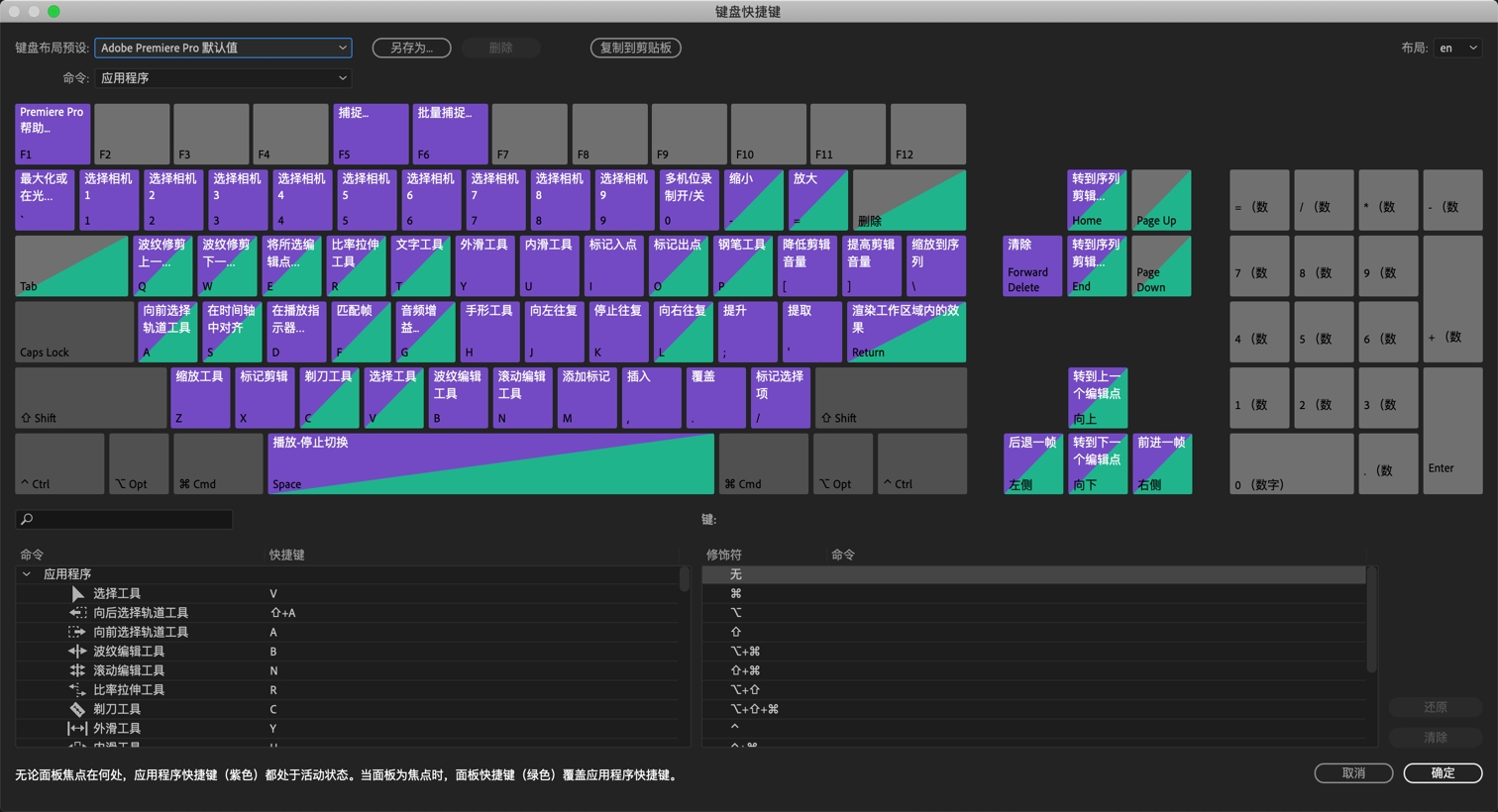 <
<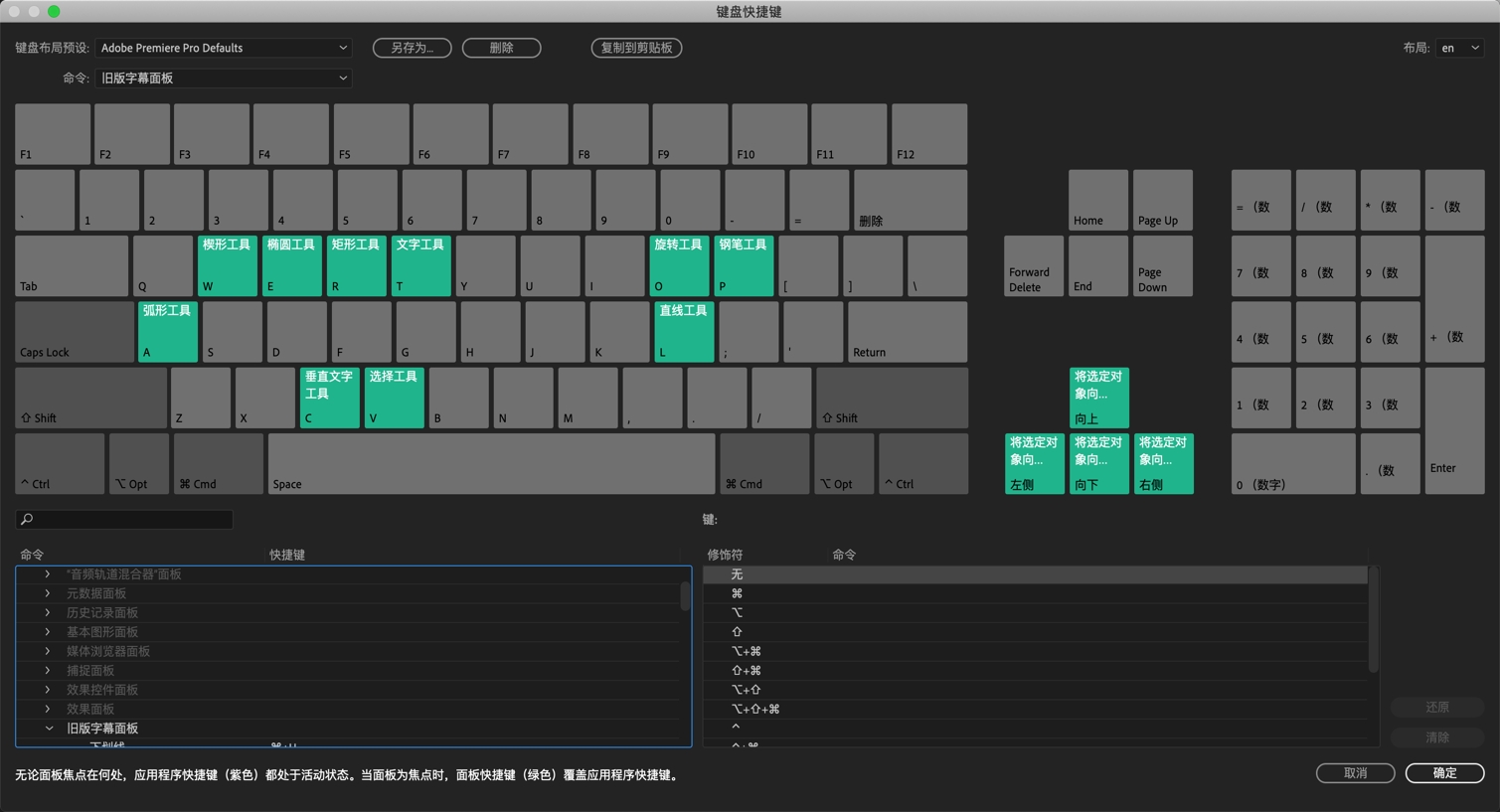 <
<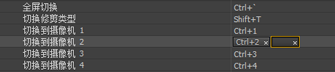 <
<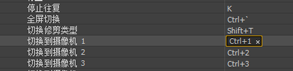 <
<